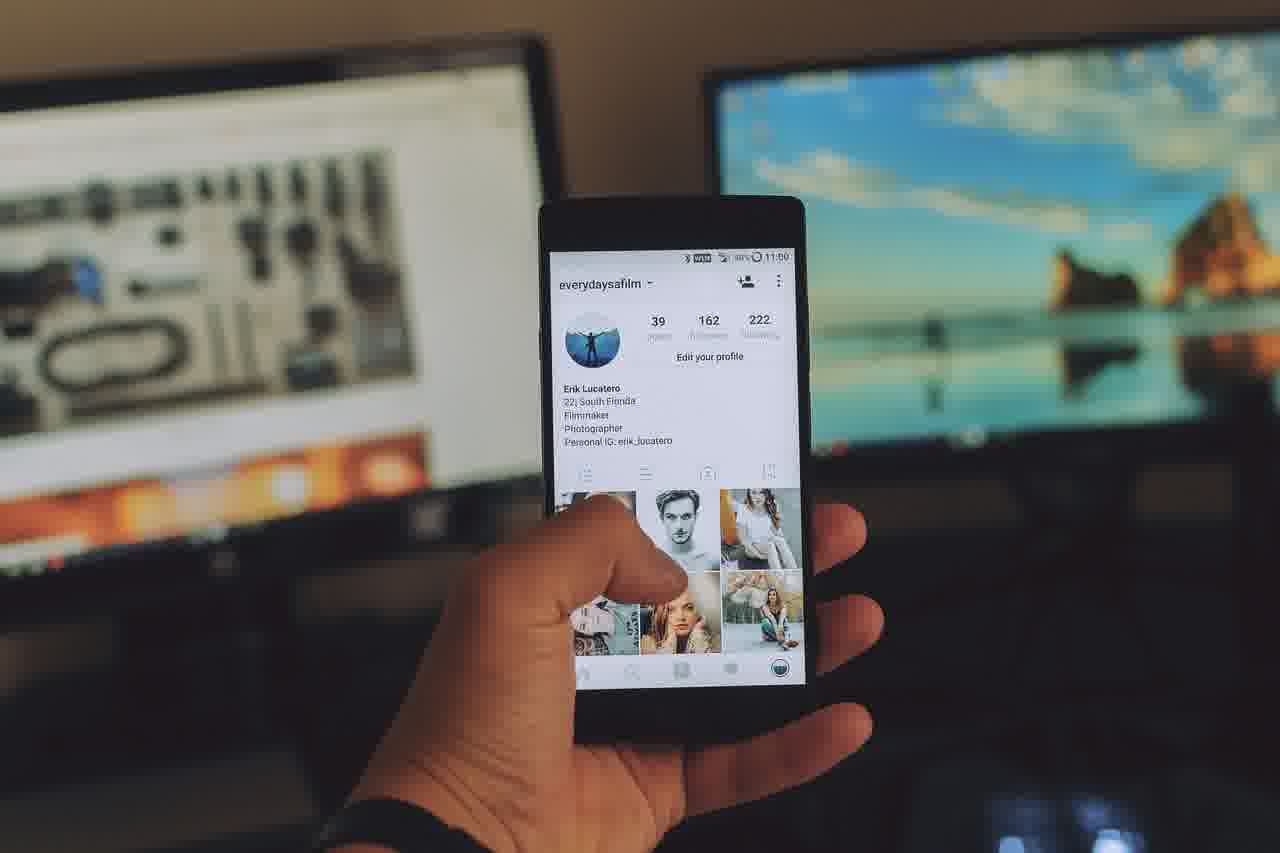유튜브를 자주 이용하는 많은 사용자들이 다크모드를 선호하는 이유는 눈의 피로를 줄이고, 야간에도 편리하게 사용할 수 있기 때문입니다. PC와 모바일에서 각각 다크모드를 쉽게 설정하고 해제할 수 있는 방법이 있습니다. 이 기능을 통해 더욱 쾌적한 시청 환경을 경험할 수 있는데요, 간단한 단계로 원하는 설정을 완료할 수 있습니다. 아래 글에서 자세하게 알아봅시다.
다크모드란 무엇인가?
눈의 피로를 줄이는 효과
다크모드는 화면의 배경색을 어둡게 하고 글자색을 밝게 조정하여 시각적 대비를 높이는 기능입니다. 이렇게 하면 눈이 덜 피로해지는 효과가 있습니다. 특히 야간에 사용하는 경우, 화면의 밝기가 주변 환경과 비슷해져 눈부심을 줄일 수 있어 더욱 편리합니다. 많은 사람들이 장시간 컴퓨터나 모바일 기기를 사용하다 보니, 이러한 다크모드의 도입은 필수적이라 할 수 있습니다.
야간 사용 시 편리함
저녁 시간이나 밤늦게 영상을 시청할 때 일반적인 밝은 배경은 방 안의 어두운 환경과 큰 대비를 이루어 불편함을 초래할 수 있습니다. 하지만 다크모드를 활용하면 전체적인 분위기가 조화롭게 유지되면서도 내용에 집중할 수 있는 환경이 조성됩니다. 이런 이유로 많은 사용자들이 다크모드를 선호하게 됩니다.
시각적 집중력 향상
다크모드는 또한 화면에서 특정 요소들을 강조하는 데 도움을 줍니다. 예를 들어, 영상이나 콘텐츠가 더욱 두드러지게 보이기 때문에 사용자는 자연스럽게 그 내용에 더 집중하게 됩니다. 이는 학습이나 업무와 관련된 내용을 소비하는 경우에도 매우 유용한 특성입니다.
PC에서 다크모드 설정하기
유튜브 웹사이트 접속하기
먼저 PC에서 다크모드를 활성화하려면 유튜브 웹사이트에 접속해야 합니다. 브라우저를 열고 주소창에 ‘youtube.com’이라고 입력한 후 엔터키를 눌러 사이트에 들어갑니다. 로그인하지 않았다면 본인의 계정으로 로그인하는 것도 잊지 마세요.
설정 메뉴 찾기
로그인 후, 오른쪽 상단에 프로필 아이콘이 보일 것입니다. 이 아이콘을 클릭하면 여러 옵션이 드롭다운 형태로 나타납니다. 여기서 ‘설정’이라는 옵션을 선택합니다. 설정 메뉴는 다양한 개인화 옵션과 계정 관리 기능을 제공하므로 잘 살펴보시면 좋습니다.
다크모드 활성화하기
설정 메뉴에서 ‘외관’ 또는 ‘테마’ 항목을 찾아 클릭하면 ‘다크 모드 활성화’라는 옵션이 있을 것입니다. 이를 선택하고 저장하면 즉시 다크모드가 적용됩니다. 이 변경 사항은 이후에도 유지되므로 다시 설정할 필요는 없습니다.

유튜브 다크모드 설정 및 해제 PC 모바일 방법
PC에서 다크모드 해제하기
프로필 아이콘 클릭하기
다크모드를 해제하고 싶다면 다시 프로필 아이콘을 클릭합니다. 이전과 동일하게 드롭다운 메뉴가 열릴 것입니다.
설정 메뉴 접근하기
이번에는 ‘설정’ 항목으로 들어갑니다. 이미 익숙해진 화면이라 쉽게 찾아갈 수 있을 것입니다.
다시 라이트 모드 선택하기
이번에는 외관 또는 테마 항목으로 가서 ‘라이트 모드’를 선택하여 기존의 밝은 배경으로 돌아갈 수 있습니다. 이렇게 간단한 단계만 거치면 언제든지 원하는 모드로 전환할 수 있어 매우 편리합니다.
모바일에서 다크모드 설정하기
유튜브 앱 실행하기
스마트폰에서는 유튜브 앱을 실행해야 합니다. 앱 스토어에서 설치했다면 곧바로 열어줍니다.
프로필 아이콘 찾기
앱 상단 오른쪽 코너에는 자신의 프로필 사진 또는 기본 아바타가 위치해 있습니다. 이를 클릭하여 메뉴를 엽니다.
다크모드 설정 활성화하기
메뉴 안에서 ‘설정’을 선택하고, 다음 페이지에서 ‘외관’ 또는 ‘테마’를 찾아 들어갑니다. 여기서 ‘다크 모드’를 활성화하면 모바일에서도 쉽게 어두운 테마로 전환됩니다.
모바일에서 다크모드 해제하기
앱 재접근 하기
유튜브 앱 내에서 다시 한번 프로필 아이콘을 클릭합니다.
설정 메뉴 진입하기
‘설정’ 항목으로 이동하여 외관 또는 테마 관련 옵션으로 들어갑니다.
‘라이트 모드’ 선택하기
여기서 ‘라이트 모드’를 선택하면 원래의 밝은 테마로 돌아올 수 있습니다. 이 과정 역시 매우 간단하며 몇 번의 터치만으로도 가능합니다.
사용자의 개별 취향 반영하기
영상 시청 습관 고려하기
사용자가 선호하는 시청 환경은 각자의 습관과 생활 패턴에 따라 다양합니다. 낮에는 밝은 배경이 더 나아질 수도 있지만, 밤에는 확실히 다크모드를 활용하는 것이 좋습니다.
환경 변화에 맞추기
주변 환경이나 조명 상태에 따라 적절히 주간 및 야간 모드를 변경하는 것을 추천드립니다. 이는 눈 건강뿐만 아니라 콘텐츠 소비 경험에도 긍정적인 영향을 미칩니다.
개인별 최적화 경험 얻기기회 연출하기
각 사용자마다 느끼는 시각적 쾌적함은 차이가 있기 때문에 자신에게 가장 적합한 설정값을 찾아가는 것이 중요합니다. 여러 가지 조정을 통해 본인만의 최적화된 경험을 만들어가는 것이 좋습니다.<|vq_7119|>
마무리 과정에서
다크모드는 사용자에게 눈의 피로를 줄이고, 시각적 집중력을 높이는 데 도움을 주는 유용한 기능입니다. PC와 모바일 모두에서 쉽게 설정할 수 있으며, 개인의 환경에 맞춰 조정할 수 있습니다. 각자의 사용 습관에 따라 최적의 시청 환경을 만들어가는 것이 중요합니다. 따라서 필요에 따라 언제든지 다크모드와 라이트 모드를 전환하여 쾌적한 경험을 누려보시기 바랍니다.
더 알아두면 좋은 정보
1. 다크모드는 배터리 소모를 줄이는 데도 도움을 줄 수 있습니다. OLED 화면에서는 어두운 색상이 배터리 소모를 줄입니다.
2. 일부 앱에서는 다크모드가 기본으로 활성화되어 있는 경우도 있으므로 설정 메뉴를 확인해보세요.
3. 다크모드는 단순히 색상의 변화뿐만 아니라, 심리적으로 편안함을 제공하는 효과도 있습니다.
4. 다양한 플랫폼과 앱에서 다크모드를 지원하고 있으니, 자주 사용하는 서비스에서도 확인해보세요.
5. 사용자마다 선호도가 다르므로, 본인에게 가장 적합한 모드를 찾는 것이 중요합니다.
중요 포인트 요약
다크모드는 눈의 피로를 줄이고 시각적 집중력을 향상시키는 기능으로, PC와 모바일에서 쉽게 설정할 수 있습니다. 주변 환경에 따라 적절히 모드를 변경하며 개인의 사용 습관에 맞춰 최적화된 경험을 추구하는 것이 중요합니다.
[연관 포스트 몰아보기]